¿Cómo registro un Anticipo a mis Proveedores dentro de Bind ERP?
En este Articulo te mostraremos cómo manejar los anticipos realizados a nuestros Proveedores
En algunas ocasiones realizamos el pago al Proveedor sin haber recibido la mercancía o haber hecho uso de un gasto.
Por el momento con Bind no hay una función que específicamente te haga el proceso, sin embargo si seguimos la siguiente serie de pasos podremos llevar un mejor control de los pagos como anticipos a Proveedores.
-Pago de Ordenes de gastos o Recepciones de Mercancías.
1.-Crear cuenta o caja.
Primeramente tenemos que crear una cuenta llamada Anticipo a Proveedores, ya sea crear una sola cuenta o varias incluyendo el nombre del Proveedor, esto lo haremos mediante el módulo de Finanzas - Bancos y Cajas.

Ya que nos muestre la pantalla de Bancos y Cajas selecciona Nueva.
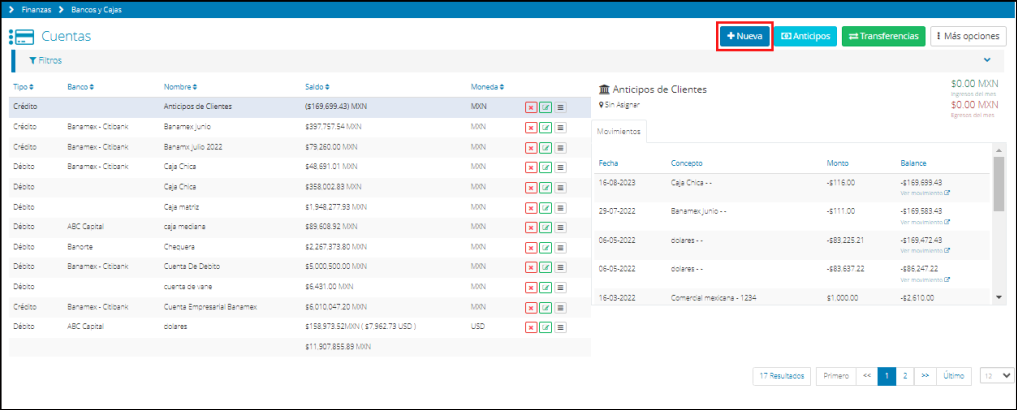
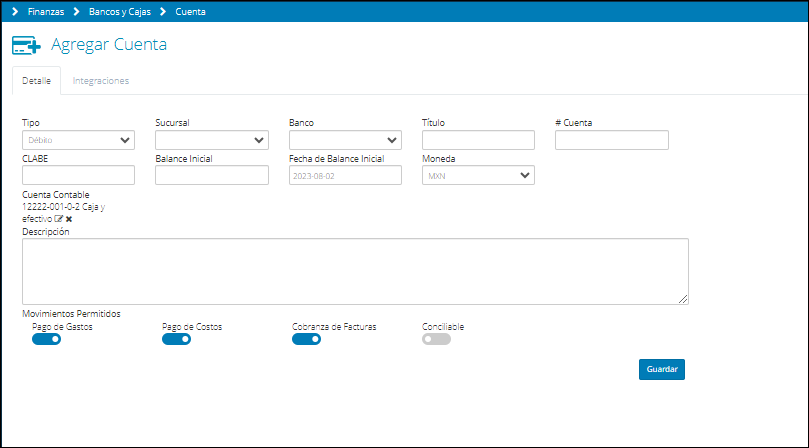 Datos a tomar en cuenta
Datos a tomar en cuenta
Tipo: Débito (Así no nos permitirá tener un saldo negativo).
Sucursal: (Opcional).
Banco: Se recomienda dejar el campo en blanco.
Título: Anticipo a Proveedores (Opcional en caso de que se utilicen más cuentas de Anticipos a Proveedores).
# Cuenta: Se recomienda dejar el campo en blanco.
CLABE: Se recomienda dejar el campo en blanco.
Balance Inicial: Se recomienda dejar el campo en blanco.
Fecha de Balance Inicial: (Opcional).
Moneda: (Opcional).
Cuenta Contable: 120-01-001 Anticipo a Proveedores.
Descripción: (Opcional).
Movimientos Permitidos: Pago de Gastos - Pago de Costos (Recepciones de Mercancía), Cobranza de Facturas, Conciliable (podremos realizar la Conciliación bancaria con esta cuenta)
Al final sólo da clic en Guardar.
Al revisar nuestras cuentas en Finanzas - Bancos y Cajas se encontrará nuestra nueva cuenta configurada de la siguiente manera.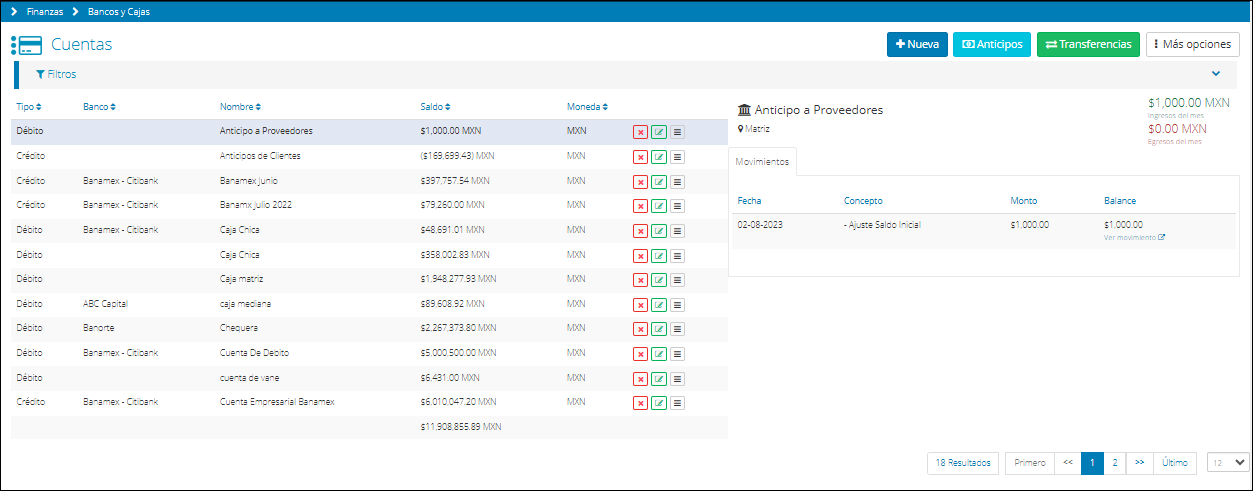
2 - Transferencia entre cuentas.
Al momento de realizar un Anticipo a uno de nuestros Proveedores haremos el depósito a su cuenta, ve a Finanzas - Bancos y Cajas y ahora selecciona el Botón de ![]() .
.
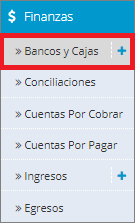
Verás la pantalla de Transferencias entre Cuentas en la cual podrás ver el registro de todas las transferencias hechas entre tus cuentas, ahora selecciona 
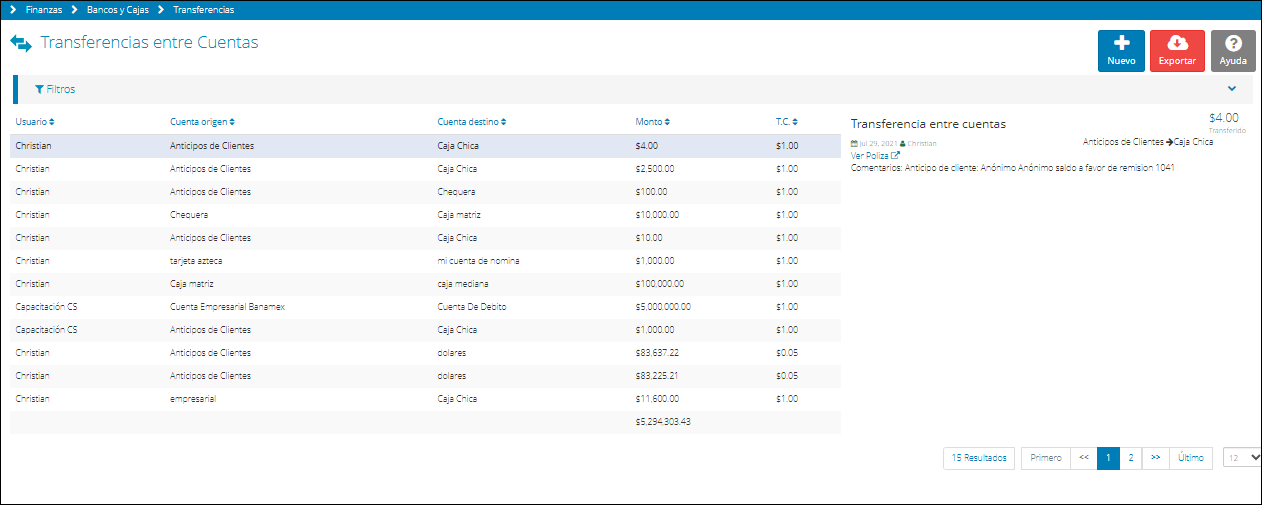 Ahora bajo ese botón se habilitará la un recuadro para configurar nuestra Transferencia entre Cuentas.
Ahora bajo ese botón se habilitará la un recuadro para configurar nuestra Transferencia entre Cuentas.

Datos a tomar en cuenta
Cuenta Origen: Cuenta Bancaria desde la que emitirás el Pago al Proveedor.
Cuenta Destino: Cuenta creada para Anticipo a Proveedores.
Fecha de Movimiento: (Opcional).
Referencia: Obligatoria (Para control interno)
Monto: Monto Total del Pago Realizado al Proveedor (No incluir comas e incluir punto si cuenta con decimales).
Descripción: Obligatoria (Para control interno)
Al confirmar los datos da clic en Guardar.
3 - Realizar Pago
Ya que tengamos los datos del monto total de la operación (Gasto o Costo/Compra de Mercancía) continuaremos con registrar el pago desde un Anticipo que ya habíamos realizado.
*El pago saldrá desde la cuenta de Anticipos y NO desde nuestra Cuenta Bancaria.
Ingresa al Documento a pagar. (Ejemplo Gasto) y selecciona el botón de Acciones - Registrar Pago.
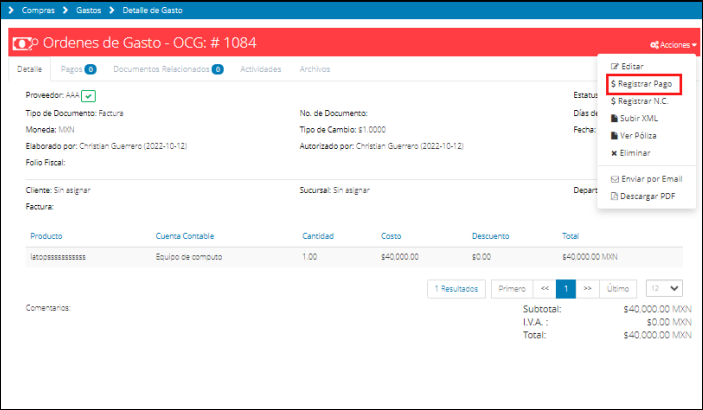 Registra tu Pago indicando la cuenta de Anticipo a Proveedores.
Registra tu Pago indicando la cuenta de Anticipo a Proveedores.
*Recuerda que como la cuenta está configurada como débito, no podremos registrar un pago mayor a lo que hemos depositado al Proveedor.
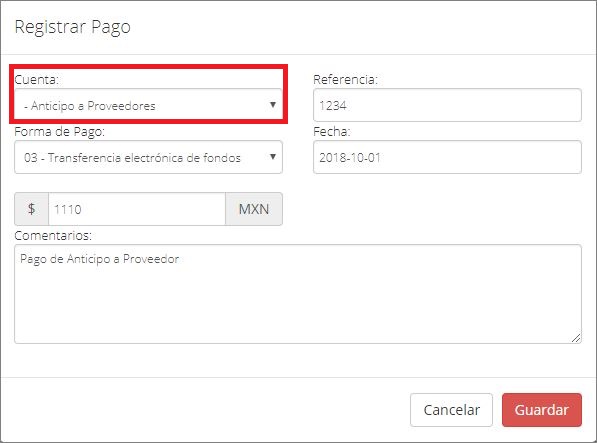
¡Listo! hemos hecho el proceso correctamente.
Podemos confirmar el pago en la pestaña de pagos dentro del documento.
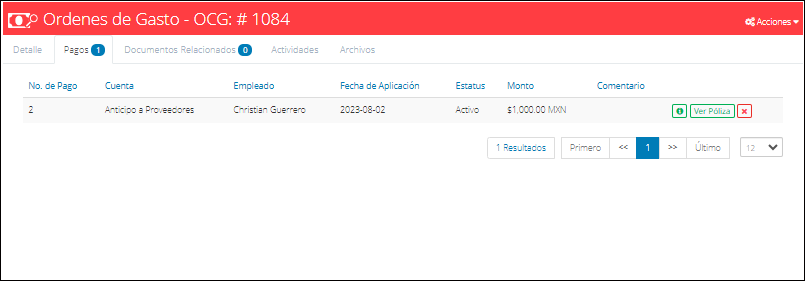
*Si tienes la contabilidad activada y seguiste al pie de la letra los pasos anteriores no te preocupes, el proceso de la generación de pólizas contables se hizo automáticamente.
¿Te gustó el artículo? ¡No dudes en dejar tu calificación! 
 Tu opinión es importante para nosotros. ¡Anímate a calificar y compartir tus impresiones!
Tu opinión es importante para nosotros. ¡Anímate a calificar y compartir tus impresiones! 

%20-%20Bind.png?width=100&height=75&name=Logo%20(color)%20-%20Bind.png)